如何从笔记本电脑内置硬盘恢复数据
我有一台戴尔笔记本电脑。昨天它突然关机了,再也开不了机了。这不值得修理,但我愿意 从笔记本电脑硬盘恢复数据“有什么建议吗?”笔记本电脑非常方便便携,因此在商务和个人用途中都很受欢迎。然而,它并非绝对不会丢失数据。在本文中,您可以了解如何从笔记本电脑硬盘中恢复数据。
第 1 部分:如何从任何笔记本电脑硬盘恢复数据
当您的笔记本电脑停止启动时,您将无法访问照片、文件、文档、档案和其他内容。幸运的是,无论何种情况,您都有一个简单的方法可以恢复笔记本电脑硬盘: Apeaksoft数据恢复。而且,直观的设计使得工作很容易完成。
笔记本电脑硬盘数据恢复的最简单方法
- 通过三个步骤从笔记本电脑硬盘恢复数据。
- 支持所有文件类型,如照片、视频、文档、电子邮件等。
- 适用于各种情况,包括硬盘损坏和恢复出厂设置 出厂复位.
- 从内部和外部硬盘检索数据。
- 预览可恢复数据以进行选择性检索。

如何从笔记本电脑硬盘恢复数据
步骤 1。 扫描您的驱动器
在笔记本电脑上安装最佳硬盘恢复软件,并从桌面启动它。前往 硬盘恢复 选项卡并选择目标磁盘。如果您的笔记本电脑无法启动,请将硬盘连接到另一台电脑。在电脑上安装软件,打开它,然后转到 USB/SD 卡恢复,然后选择驱动器。点击 开始扫描 开始扫描您的驱动器。

步骤 2。 预览数据
数据扫描完成后,您可以按类型或路径预览可恢复的文件。前往 类型列表 选项卡,然后选择所需的文件类型。或者切换到 路径列表 选项卡并选择所需的位置。

步骤 3。 从笔记本电脑硬盘恢复数据。
勾选要恢复的文件和文件夹旁边的复选框。点击 恢复 按钮,设置输出文件夹,然后确认笔记本电脑硬盘恢复。例如,您可以 恢复删除的视频 在您的笔记本电脑上。

第 2 部分:如何使用另一台计算机从旧笔记本电脑硬盘恢复数据
如果您的硬盘没有损坏,您可以使用另一台电脑从笔记本电脑的硬盘中恢复数据。此方法需要硬盘盒和兼容的数据线。如果您的硬盘损坏了,您仍然需要数据恢复程序。
步骤 1。 从坏掉的笔记本电脑中取出硬盘。
步骤 2。 将其放入硬盘盒中。

提示: 如果您没有硬盘驱动器外壳,请购买笔记本电脑硬盘驱动器适配器套件,这样您就可以将笔记本电脑直接连接到另一台计算机。
步骤 3。 使用 USB 电缆将外壳连接到另一台计算机。
步骤 4。 打开文件资源管理器。
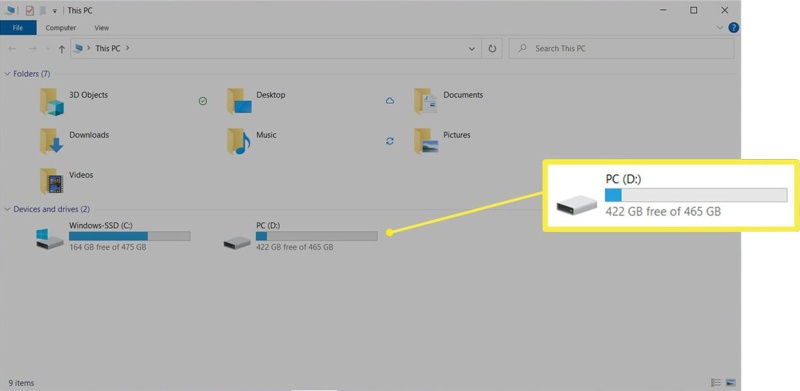
步骤 5。 双击“设备和驱动器”部分下的外部硬盘驱动器。
步骤 6。 复制您想要恢复的文件和文件夹。
步骤 7。 然后,将它们粘贴到本地驱动器。
步骤 8。 数据复制完成后,断开硬盘连接。
第 3 部分:如何避免笔记本电脑上的数据丢失
笔记本电脑死机可能会让人沮丧和焦虑。一旦死机,你的笔记本电脑就无法开机,即使你按下 电力 按钮。笔记本电脑死机的另一个潜在迹象是持续过热。如果您已经排除故障并执行了笔记本电脑硬盘数据恢复,最好学习如何避免将来的数据丢失。
1. 定期备份文件。目前,您可以通过多种方式备份笔记本电脑上的文件,例如使用外部硬盘或云服务。例如,Google Drive 可以自动备份您的笔记本电脑。
2. 创建映像备份。Windows 11/10 内置的“备份和还原”功能允许您为整个笔记本电脑硬盘创建备份映像。
3. 使用云服务。处理文档、照片等文件时,可以将其上传到云服务。例如,Google Docs 可以保存所有更改。
4. 创建多个备份文件。备份笔记本电脑硬盘上的文件时,您可以创建多个备份。即使一个备份失败,其他备份仍然可以保证您的文件安全。
结语
本指南解释 如何从笔记本电脑内部硬盘恢复数据您需要额外的硬件才能将笔记本电脑的硬盘转换为外部设备。然后,您就可以在另一台正常运行的电脑上访问它。Apeaksoft Data Recovery 是一个不错的选择,可以从正常运行或故障的笔记本电脑中恢复数据。此外,它易于使用和导航。如果您对此主题还有其他疑问,请随时在本文下方留言,我们会尽快回复。
相关文章
如何恢复MacBook Pro? 当您需要擦除其上的所有内容,将其恢复为出厂设置或修复某些问题时,这一点至关重要。
您是否对Android恢复模式感到困惑? 本文详细介绍了恢复模式,包括引导和退出的方法。
如何在没有iTunes的情况下恢复iPhone来修复已禁用的iPhone? 此页面列出了3即使没有密码也能将iPhone恢复为出厂设置的简便方法。
如果您忘记了Yahoo! 邮件密码,请按照以下步骤检索您忘记的Yahoo! 邮件密码,轻松获得雅虎帐户恢复

